Cómo eliminar Ermac 3.0 de los dispositivos infectados
TroyanoConocido también como: Ermac 3.0 Android malware
Obtenga un escaneo gratuito y verifique si su computadora está infectada.
ELIMÍNELO AHORAPara usar el producto con todas las funciones, debe comprar una licencia para Combo Cleaner. 7 días de prueba gratuita limitada disponible. Combo Cleaner es propiedad y está operado por RCS LT, la empresa matriz de PCRisk.
¿Qué tipo de malware es Ermac 3.0?
Ermac 3.0 es un malware para Android que ataca a más de 700 aplicaciones financieras, de compras y de criptomonedas. Se distribuye mediante un modelo de malware como servicio. Puede causar problemas como el robo de identidad y pérdidas económicas. Si se detecta este malware en un dispositivo, debe eliminarse inmediatamente.
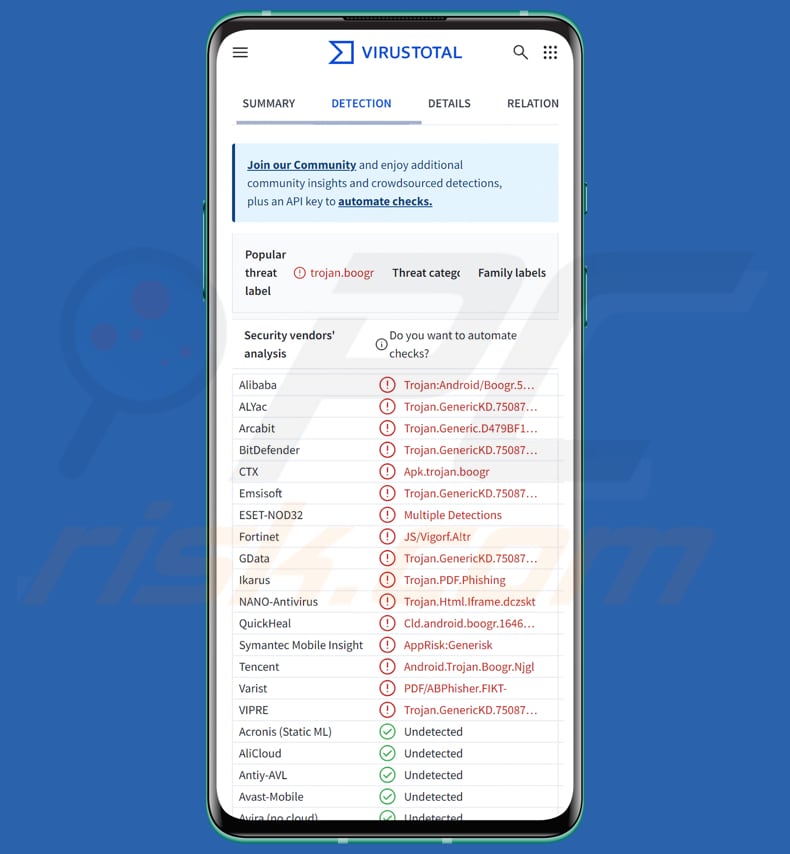
Ermac 3.0 en detalle
ERMAC 3.0 es un kit de malware con la infraestructura necesaria para crearlo, implementarlo y gestionarlo. Incluye el generador de malware, el panel de control, el servidor backend, la interfaz frontend y las herramientas de robo de datos.
ERMAC 3.0 permite a los atacantes controlar los teléfonos infectados y ver la información robada, como mensajes de texto, cuentas y detalles del dispositivo. Funciona principalmente mostrando pantallas de inicio de sesión falsas (inyecciones de formularios) dentro de aplicaciones reales para engañar a los usuarios y que introduzcan datos confidenciales. El malware se dirige principalmente a aplicaciones bancarias y de criptomonedas, y roba nombres de usuario, contraseñas y datos de tarjetas de crédito.
Puede insertar sus páginas HTML falsas en más de 700 aplicaciones diferentes y enviar los datos capturados a los atacantes. Los ciberdelincuentes controlan el malware a través de un panel de control que funciona con su backend.
ERMAC 3.0 utiliza una aplicación backdoor escrita en Kotlin para tomar el control de los dispositivos Android infectados. Esta aplicación está diseñada para funcionar en 71 idiomas y permite a los atacantes configurar aspectos como claves de cifrado, servidores de comando y control (C2) y otros ajustes de la aplicación para gestionar sus operaciones.
A continuación se ofrece una descripción completa de las capacidades de ERMAC 3.0: el malware puede enviar mensajes SMS a números específicos o a todos los contactos, ejecutar códigos USSD y configurar el desvío de llamadas. Puede mostrar notificaciones push falsas, robar la lista de contactos, cuentas guardadas como Google, aplicaciones instaladas, mensajes SMS y contenido de Gmail, incluidos los asuntos y los correos electrónicos completos.
También puede abrir pantallas de inicio de sesión falsas para robar credenciales, abrir enlaces en el navegador, forzar la apertura de aplicaciones, borrar la caché de las aplicaciones, realizar llamadas y desinstalar aplicaciones. Además, ERMAC 3.0 puede eliminarse a sí mismo y actualizar su lista de aplicaciones objetivo. También funciona como un administrador de archivos para listar o descargar archivos y puede tomar fotos en secreto con la cámara frontal.
| Nombre | Ermac 3.0 Android malware |
| Tipo de amenaza | Malware para Android, troyano |
| Nombres de detección | Avast (Other:Malware-gen [Trj]), Combo Cleaner (Trojan.GenericKD.75087642), ESET-NOD32 (detecciones múltiples), Symantec (AppRisk:Generisk), Lista completa (VirusTotal) |
| Síntomas | El dispositivo funciona con lentitud, la configuración del sistema se modifica sin el permiso del usuario, aparecen aplicaciones sospechosas, el uso de datos y batería aumenta significativamente, los navegadores redirigen a sitios web sospechosos y se muestran anuncios intrusivos. |
| Métodos de distribución | Correos electrónicos u otros mensajes engañosos, aplicaciones maliciosas disfrazadas de legítimas, tiendas de aplicaciones no oficiales, anuncios maliciosos. |
| Daños | Robo de información personal (mensajes privados, nombres de usuario/contraseñas, etc.), disminución del rendimiento del dispositivo, pérdidas económicas, robo de identidad. |
| Eliminación de Malware |
Para eliminar posibles infecciones de malware, escanee su computadora con un software antivirus legítimo. Nuestros investigadores de seguridad recomiendan usar Combo Cleaner. Descargue Combo Cleaner para WindowsEl detector gratuito verifica si su equipo está infectado. Para usar el producto con todas las funciones, debe comprar una licencia para Combo Cleaner. 7 días de prueba gratuita limitada disponible. Combo Cleaner es propiedad y está operado por RCS LT, la empresa matriz de PCRisk. |
Conclusión
ERMAC 3.0 es una potente herramienta de malware móvil que permite a los ciberdelincuentes gestionar teléfonos infectados y obtener información confidencial. Su capacidad para robar datos y manipular aplicaciones lo convierte en una grave amenaza. Esto pone de relieve la necesidad de contar con una sólida seguridad móvil para mantenerse protegido.
Otros ejemplos de malware dirigido a dispositivos Android son PhantomCard Banking Trojan, DoubleTrouble Banking Trojan y Konfety.
¿Cómo se infiltró Ermac 3.0 en mi dispositivo?
El malware se ha distribuido a través de varios canales, incluidos enlaces o archivos adjuntos maliciosos en correos electrónicos o mensajes, y aplicaciones maliciosas que se hacen pasar por legítimas, que a menudo se encuentran en tiendas de aplicaciones no oficiales. Además, se ha observado que los ciberdelincuentes utilizan anuncios maliciosos para distribuir ERMAC.
¿Cómo evitar la instalación de malware?
Instale solo aplicaciones de tiendas oficiales como Google Play o Apple App Store. Instale las actualizaciones del sistema y de las aplicaciones tan pronto como estén disponibles. Instale aplicaciones antivirus o de seguridad móvil de confianza que puedan detectar malware. No haga clic en enlaces sospechosos en correos electrónicos, SMS, mensajes de redes sociales o páginas dudosas.
Además, no interactúe con anuncios u otros elementos (por ejemplo, botones de descarga) en sitios web cuestionables.
Captura de pantalla de una aplicación falsa que contiene Ermac 3.0:
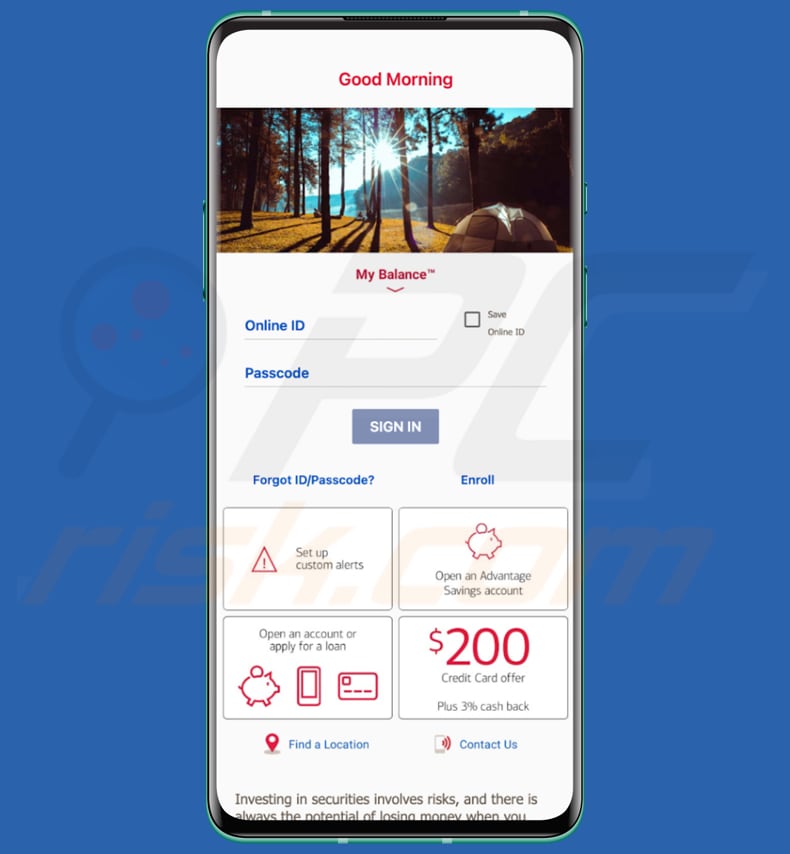
Panel de administración de Ermac 3.0:
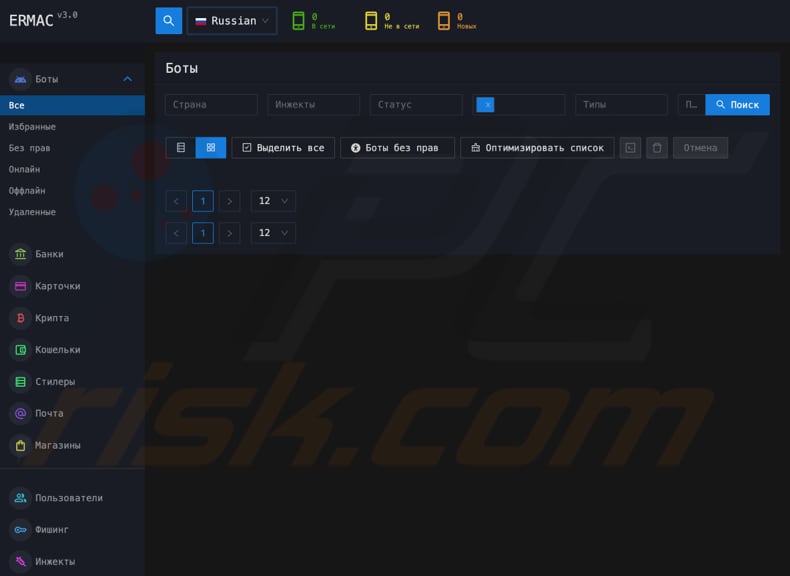
Menú rápido:
- Introducción
- ¿Cómo eliminar el historial de navegación del navegador web Chrome?
- ¿Cómo desactivar las notificaciones del navegador Chrome?
- ¿Cómo reiniciar el navegador web Chrome?
- ¿Cómo borrar el historial de navegación del navegador web Firefox?
- ¿Cómo desactivar las notificaciones del navegador Firefox?
- ¿Cómo reiniciar el navegador web Firefox?
- ¿Cómo desinstalar aplicaciones potencialmente no deseadas y/o maliciosas?
- ¿Cómo arrancar el dispositivo Android en "Modo Seguro"?
- ¿Cómo comprobar el uso de la batería de varias aplicaciones?
- ¿Cómo comprobar el uso de datos de varias aplicaciones?
- ¿Cómo instalar las últimas actualizaciones de software?
- ¿Cómo restablecer el sistema a su estado por defecto?
- ¿Cómo desactivar las aplicaciones que tienen privilegios de administrador?
Elimina el historial de navegación del navegador web Chrome:

Pulsa el botón "Menú" (tres puntos en la esquina superior derecha de la pantalla) y selecciona "Historial" en el menú desplegable que se abre.

Toca "Borrar datos de navegación", selecciona la pestaña "AVANZADO", elige el intervalo de tiempo y los tipos de datos que deseas eliminar y toca "Borrar datos".
Desactivar las notificaciones del navegador en el navegador web Chrome:

Pulse el botón "Menú" (tres puntos en la esquina superior derecha de la pantalla) y seleccione "Configuración" en el menú desplegable que se abre.

Desplácese hacia abajo hasta que vea la opción "Configuración del sitio" y tóquela. Desplácese hacia abajo hasta que vea la opción "Notificaciones" y púlsela.

Busque los sitios web que envían notificaciones al navegador, pulse sobre ellos y haga clic en "Borrar y restablecer". Esto eliminará los permisos concedidos a estos sitios web para enviar notificaciones. Sin embargo, si vuelves a visitar el mismo sitio, es posible que te vuelva a pedir permiso. Puede elegir si desea conceder estos permisos o no (si decide rechazarlos, el sitio web pasará a la sección "Bloqueado" y ya no le pedirá el permiso).
Reinicia el navegador web Chrome:

Vaya a "Configuración", desplácese hacia abajo hasta que vea "Aplicaciones" y pulse sobre ella.

Desplácese hacia abajo hasta que encuentre la aplicación "Chrome", selecciónela y pulse la opción "Almacenamiento".

Pulse "ADMINISTRAR ALMACENAMIENTO", luego "BORRAR TODOS LOS DATOS" y confirme la acción pulsando "OK". Tenga en cuenta que al restablecer el navegador se eliminarán todos los datos almacenados en él. Esto significa que se eliminarán todos los inicios de sesión/contraseñas guardados, el historial de navegación, los ajustes no predeterminados y otros datos. También tendrás que volver a iniciar sesión en todos los sitios web.
Eliminar el historial de navegación del navegador web Firefox:

Pulsa el botón "Menú" (tres puntos en la esquina superior derecha de la pantalla) y selecciona "Historial" en el menú desplegable que se abre.

Desplázate hacia abajo hasta que veas "Borrar datos privados" y tócalo. Seleccione los tipos de datos que desea eliminar y pulse "BORRARDATOS".
Desactivar las notificaciones del navegador en el navegador web Firefox:

Visite el sitio web que envía las notificaciones del navegador, pulse el icono que aparece a la izquierda de la barra de URL (el icono no será necesariamente un "candado") y seleccione "Editar configuración del sitio".

En la ventana emergente que se abre, seleccione la opción "Notificaciones" y pulse "BORRAR".
Reinicia el navegador web Firefox:

Ve a "Configuración", desplázate hacia abajo hasta que veas "Aplicaciones" y tócalo.

Desplázate hacia abajo hasta que encuentres la aplicación "Firefox", selecciónala y pulsa la opción "Almacenamiento".

Pulse "BORRAR DATOS" y confirme la acción pulsando "BORRAR". Tenga en cuenta que al restablecer el navegador se eliminarán todos los datos almacenados en él. Esto significa que se eliminarán todos los inicios de sesión/contraseñas guardados, el historial de navegación, los ajustes no predeterminados y otros datos. También tendrás que volver a iniciar sesión en todos los sitios web.
Desinstale las aplicaciones potencialmente no deseadas y/o maliciosas:

Vaya a "Ajustes", desplácese hacia abajo hasta que vea "Aplicaciones" y pulse sobre ella.

Desplácese hacia abajo hasta que vea una aplicación potencialmente no deseada y/o maliciosa, selecciónela y pulse "Desinstalar". Si, por alguna razón, no puede eliminar la aplicación seleccionada (por ejemplo, aparece un mensaje de error), pruebe a utilizar el "Modo seguro".
Arrancar el dispositivo Android en "Modo Seguro":
El "Modo Seguro" en el sistema operativo Android desactiva temporalmente la ejecución de todas las aplicaciones de terceros. Utilizar este modo es una buena forma de diagnosticar y solucionar diversos problemas (por ejemplo, eliminar aplicaciones maliciosas que impiden a los usuarios hacerlo cuando el dispositivo funciona "normalmente").

Pulse el botón "Encendido" y manténgalo pulsado hasta que aparezca la pantalla "Apagado". Pulsa el icono "Apagar" y mantenlo pulsado. Después de unos segundos aparecerá la opción "Modo Seguro" y podrás ejecutarlo reiniciando el dispositivo.
Comprueba el uso de la batería de varias aplicaciones:

Ve a "Ajustes", desplázate hacia abajo hasta que veas "Mantenimiento del dispositivo" y tócalo.

Toca "Batería" y comprueba el uso de cada aplicación. Las aplicaciones legítimas/genuinas están diseñadas para utilizar la menor energía posible con el fin de ofrecer la mejor experiencia de usuario y ahorrar energía. Por lo tanto, un uso elevado de la batería puede indicar que la aplicación es maliciosa.
Comprueba el uso de datos de varias aplicaciones:

Ve a "Ajustes", desplázate hacia abajo hasta que veas "Conexiones" y tócalo.

Desplácese hacia abajo hasta que vea "Uso de datos" y seleccione esta opción. Al igual que con la batería, las aplicaciones legítimas/genuinas están diseñadas para minimizar el uso de datos tanto como sea posible. Esto significa que un uso excesivo de datos puede indicar la presencia de una aplicación maliciosa. Tenga en cuenta que algunas aplicaciones maliciosas pueden estar diseñadas para funcionar únicamente cuando el dispositivo está conectado a una red inalámbrica. Por este motivo, debes comprobar el uso de datos tanto en el móvil como en la red Wi-Fi.

Si encuentras una aplicación que consume muchos datos aunque nunca la utilices, te recomendamos encarecidamente que la desinstales lo antes posible.
Instale las últimas actualizaciones de software:
Mantener el software actualizado es una buena práctica cuando se trata de la seguridad del dispositivo. Los fabricantes de dispositivos lanzan continuamente varios parches de seguridad y actualizaciones de Android para corregir errores y fallos de los que pueden aprovecharse los ciberdelincuentes. Un sistema obsoleto es mucho más vulnerable, por lo que siempre debes asegurarte de que el software de tu dispositivo está actualizado.

Ve a "Ajustes", desplázate hacia abajo hasta que veas "Actualización de software" y tócalo.

Pulsa "Descargar actualizaciones manualmente" y comprueba si hay actualizaciones disponibles. Si es así, instálalas inmediatamente. También le recomendamos que active la opción "Descargar actualizaciones automáticamente" para que el sistema le avise cuando se publique una actualización y/o la instale automáticamente.
Restablecer el sistema a su estado por defecto:
Realizar un "Factory Reset" es una buena manera de eliminar todas las aplicaciones no deseadas, restaurar la configuración del sistema a su estado por defecto y limpiar el dispositivo en general. Sin embargo, debe tener en cuenta que se eliminarán todos los datos del dispositivo, incluidas las fotos, los archivos de vídeo/audio, los números de teléfono (almacenados en el dispositivo, no en la tarjeta SIM), los mensajes SMS, etcétera. En otras palabras, el dispositivo se restaurará a su estado primitivo.
También puedes restaurar los ajustes básicos del sistema y/o simplemente los ajustes de red.

Ve a "Ajustes", desplázate hacia abajo hasta que veas "Acerca del teléfono" y tócalo.

Desplázate hacia abajo hasta que veas "Restablecer" y tócalo. Ahora elija la acción que desee realizar:
"Restablecer ajustes" - restablece todos los ajustes del sistema a los valores predeterminados;
"Restablecer ajustes de red" - restablece todos los ajustes relacionados con la red a los valores predeterminados;
"Restablecer datos de fábrica" - restablece todo el sistema y borra completamente todos los datos almacenados;
Desactive las aplicaciones que tengan privilegios de administrador:
Si una aplicación maliciosa obtiene privilegios de administrador puede dañar gravemente el sistema. Para mantener el dispositivo lo más seguro posible deberías comprobar siempre qué aplicaciones tienen esos privilegios y desactivar las que no deberían.

Ve a "Ajustes", desplázate hacia abajo hasta que veas "Pantalla de bloqueo y seguridad" y tócalo.

Desplácese hacia abajo hasta que vea "Otros ajustes de seguridad", tóquelo y, a continuación, toque "Aplicaciones de administrador del dispositivo".

Identifique las aplicaciones que no deberían tener privilegios de administrador, tóquelas y luego toque "DESACTIVAR".
Preguntas frecuentes (FAQ)
Mi dispositivo está infectado con el malware Ermac 3.0, ¿debo formatear mi dispositivo de almacenamiento para eliminarlo?
Al formatear su dispositivo se eliminará ERMAC 3.0, pero también se borrarán todos los datos que contiene. Herramientas como Combo Cleaner suelen eliminar el malware sin borrar sus datos.
¿Cuáles son los mayores problemas que puede causar el malware?
El malware puede robar información confidencial, dañar o bloquear archivos, ralentizar o bloquear dispositivos, infectar dispositivos con otro malware y permitir que los atacantes roben dinero, cuentas, identidades, etc.
¿Cuál es el propósito de Ermac 3.0?
El propósito de ERMAC 3.0 es dar a los atacantes el control sobre los dispositivos Android infectados y robar información confidencial. Está diseñado para capturar credenciales de inicio de sesión, datos bancarios y de criptomonedas, mensajes SMS, contactos y otra información personal, principalmente mediante el uso de pantallas de inicio de sesión falsas (formularios inyectados) dentro de aplicaciones legítimas.
¿Cómo se infiltró Ermac 3.0 en mi dispositivo?
El malware se ha propagado a través de múltiples canales, como enlaces o archivos adjuntos maliciosos en correos electrónicos y mensajes, así como aplicaciones falsas que se hacen pasar por legítimas, a menudo en tiendas de aplicaciones no oficiales. Los ciberdelincuentes también han utilizado anuncios maliciosos para distribuir el malware.
¿Combo Cleaner me protegerá del malware?
Sí, Combo Cleaner puede encontrar y eliminar la mayoría del malware. Es fundamental realizar un análisis completo del sistema, ya que el malware avanzado puede ocultarse en lo más profundo de su dispositivo.
Compartir:

Tomas Meskauskas
Investigador experto en seguridad, analista profesional de malware
Me apasiona todo lo relacionado con seguridad informática y tecnología. Me avala una experiencia de más de 10 años trabajando para varias empresas de reparación de problemas técnicos y seguridad on-line. Como editor y autor de PCrisk, llevo trabajando desde 2010. Sígueme en Twitter y LinkedIn para no perderte nada sobre las últimas amenazas de seguridad en internet.
El portal de seguridad PCrisk es ofrecido por la empresa RCS LT.
Investigadores de seguridad han unido fuerzas para ayudar a educar a los usuarios de ordenadores sobre las últimas amenazas de seguridad en línea. Más información sobre la empresa RCS LT.
Nuestras guías de desinfección de software malicioso son gratuitas. No obstante, si desea colaborar, puede realizar una donación.
DonarEl portal de seguridad PCrisk es ofrecido por la empresa RCS LT.
Investigadores de seguridad han unido fuerzas para ayudar a educar a los usuarios de ordenadores sobre las últimas amenazas de seguridad en línea. Más información sobre la empresa RCS LT.
Nuestras guías de desinfección de software malicioso son gratuitas. No obstante, si desea colaborar, puede realizar una donación.
Donar
▼ Mostrar discusión